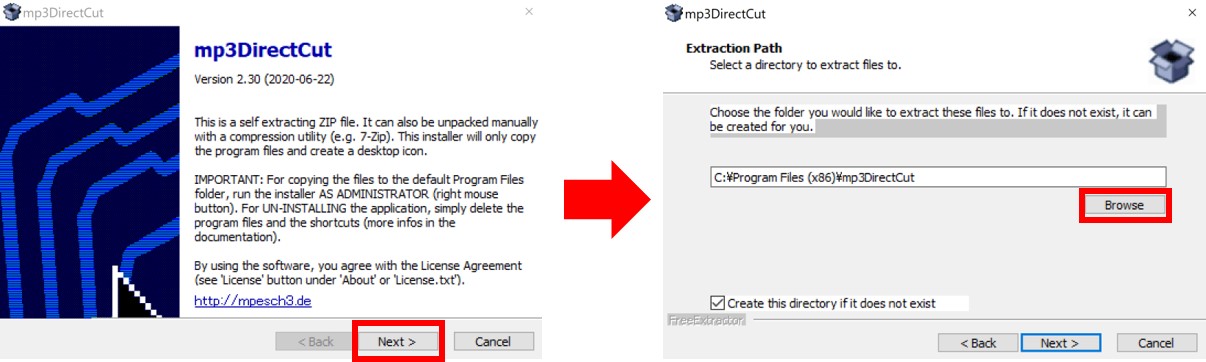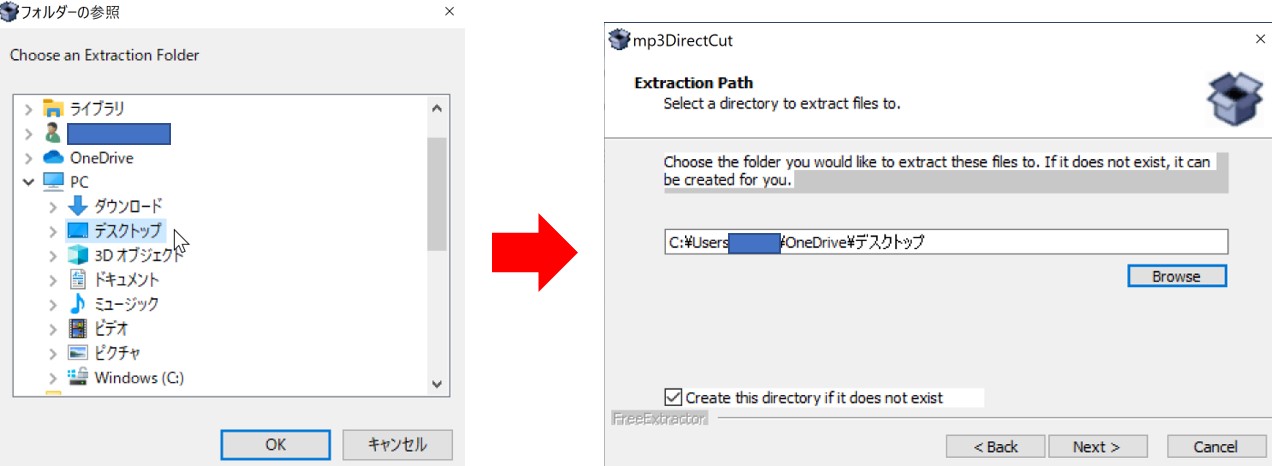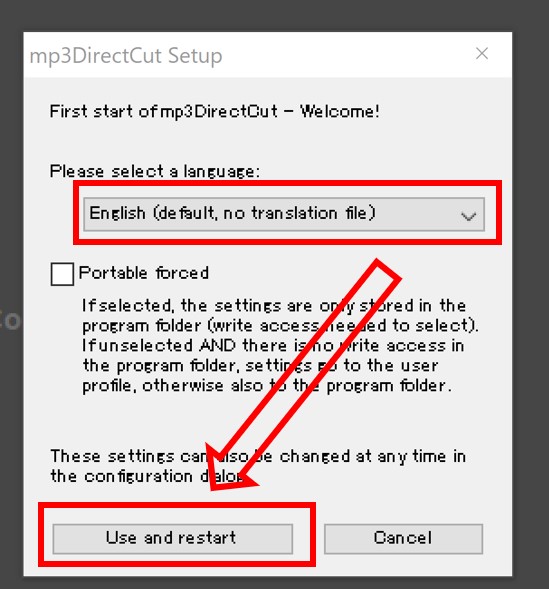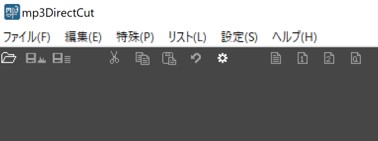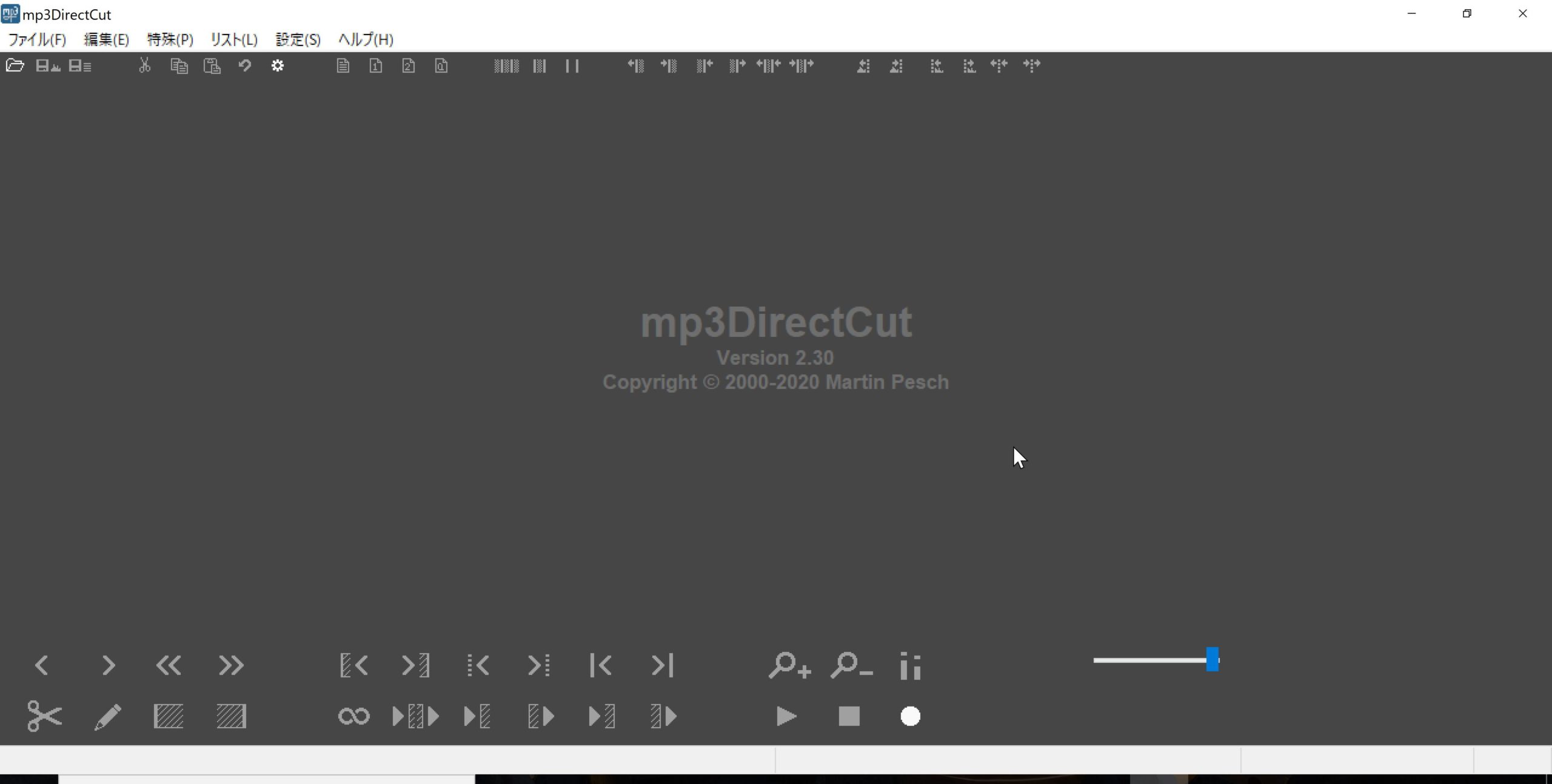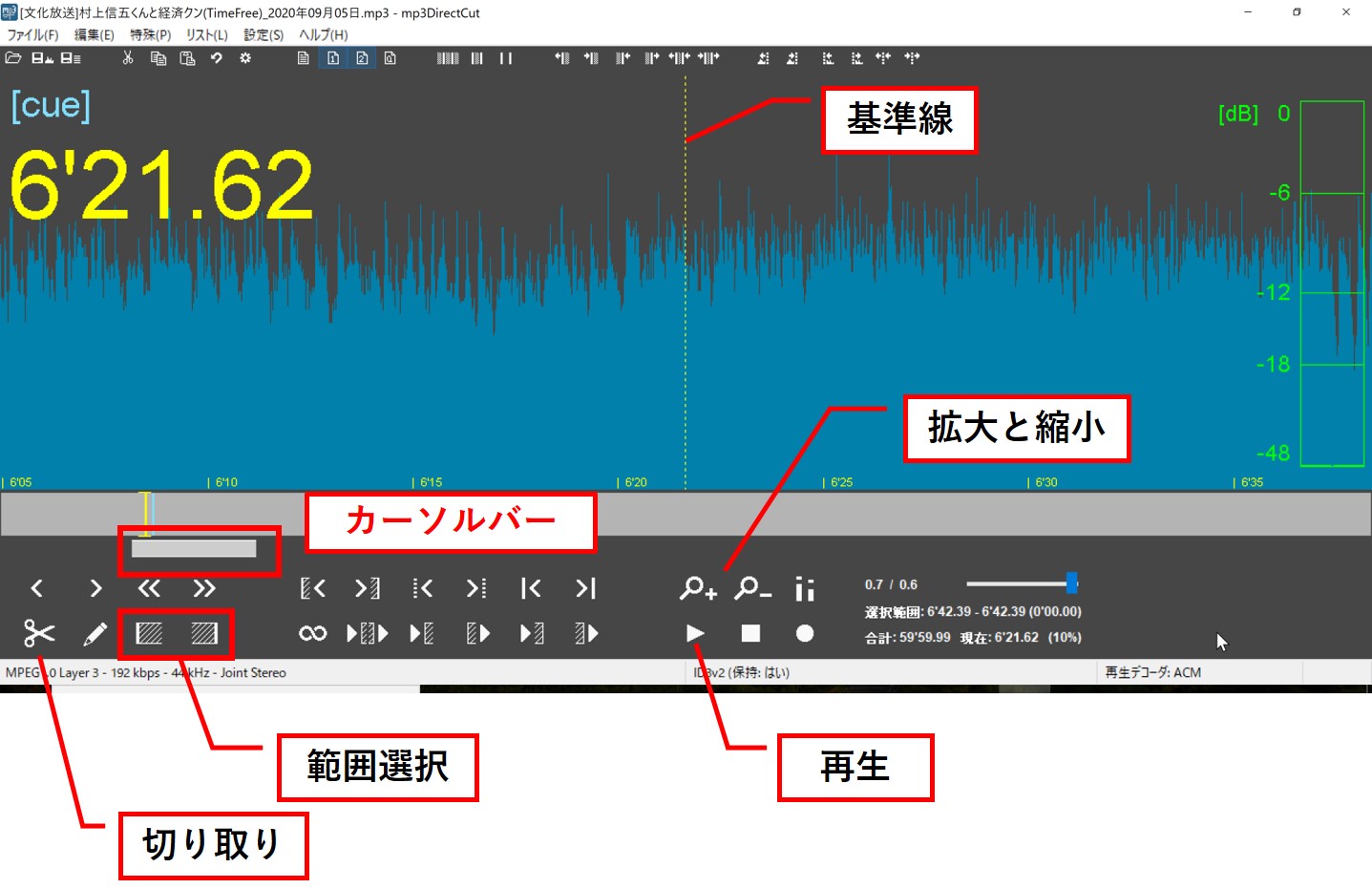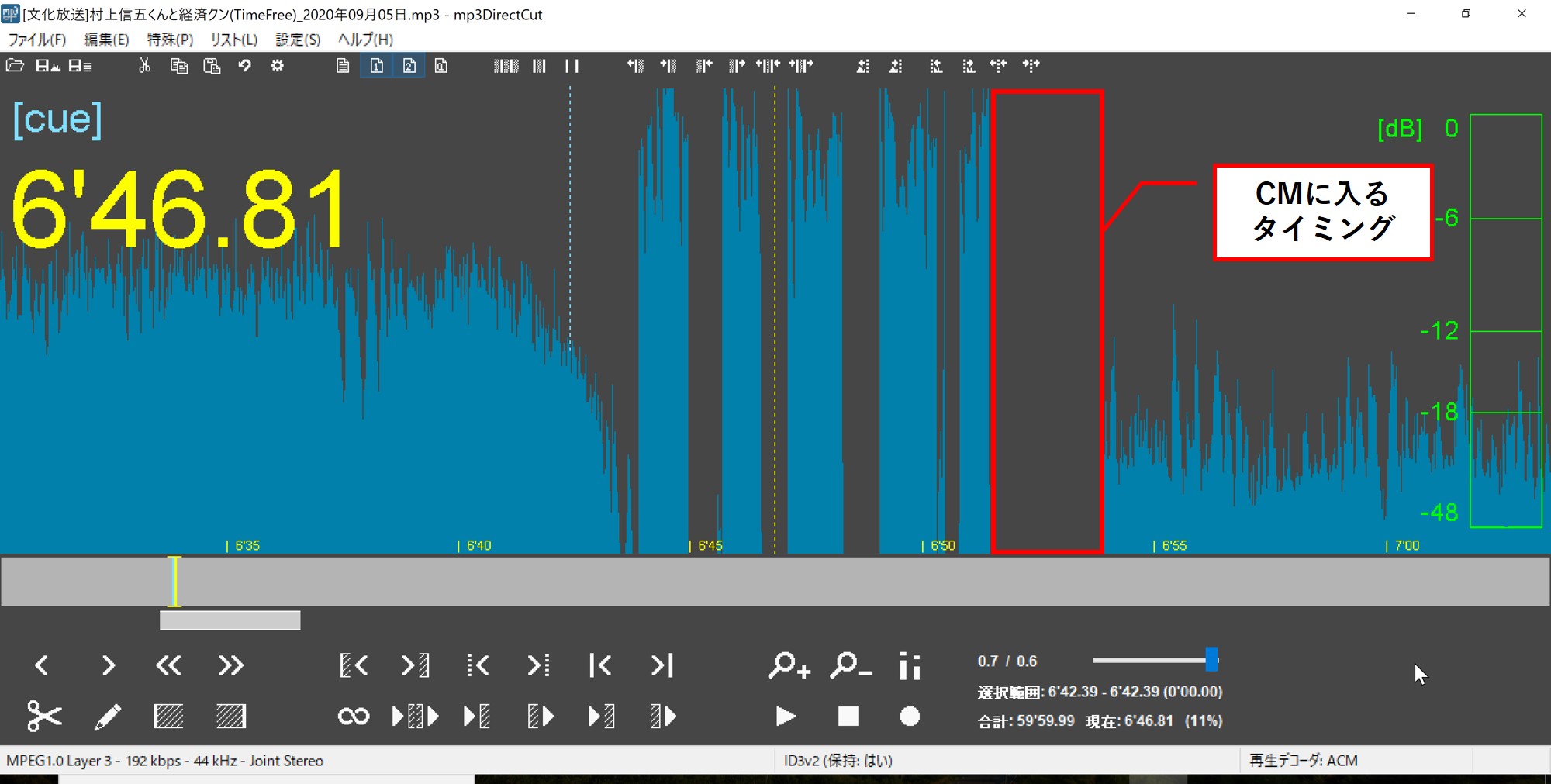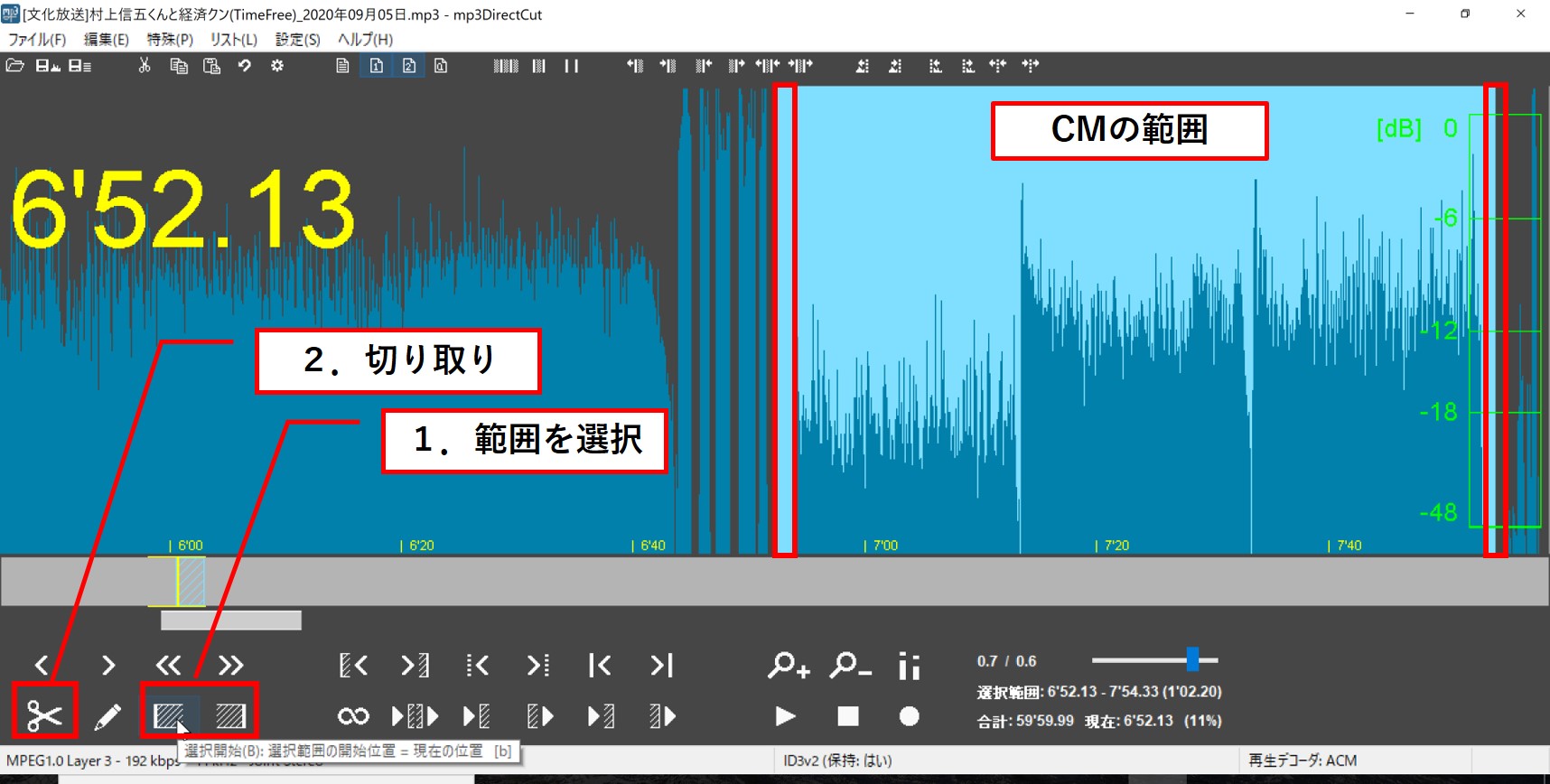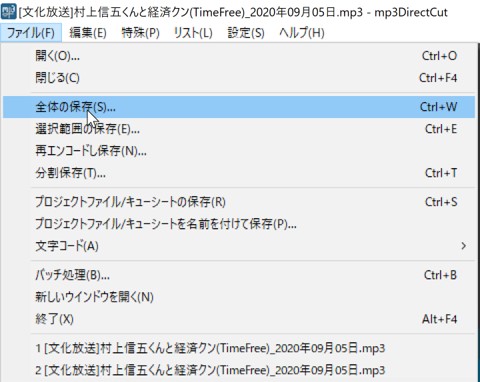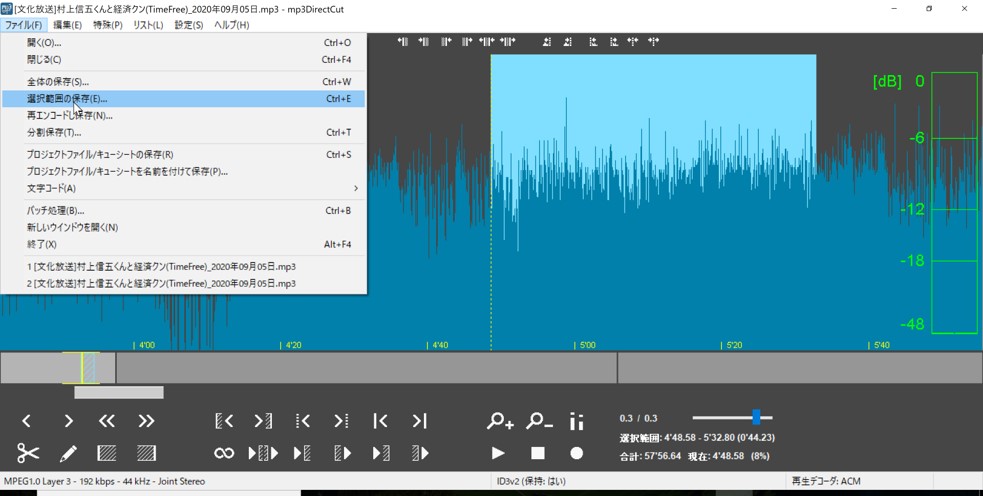それできますよ!
自分のコレクションとしてラジオ番組を残す場合、CMは要らないなぁと思いますよね
また、ラジオ番組で世界最速配信された新曲の曲の部分だけ抽出して何度も聴いたりしたいですよね
今日はそんなあなたのために、録音したラジオ番組を編集できるフリーソフトを紹介したいと思います
割と操作が簡単なソフトなので、誰でも自由に編集できますよ!
・CMをカットして保存したい人
・ラジオで流れた曲の部分を抽出したい人
・スマホの着信音として特定の音源を使いたい人
まずはインストールから
インストールは普通説明しないのですが、今回紹介するソフトはインストールにコツが必要だったので説明します
exeファイルをこちらからダウンロードしてください
ファイル保存が完了したら、クリックしてインストールしましょう
二枚目で注意したいのですが、デフォルト設定だとうまくインストールできません
エラーが表示されます
Browseからデスクトップに保存先を変更しましょう
Nextで進んでいき、インストールを完了します
初回の起動で日本語設定に
初回起動だと英語表示のため、日本語に設定しなおしましょう
はい、日本語になりました!
mp3DirectCutの使い方
基本操作
そんなに複雑な操作は必要ないので、少しいじればすぐに分かってきます
【まずは編集したいMP3ファイルをドラッグ&ドロップ】
【読み込むとこんな画面に】
使う機能は吹き出しで追加したものくらいです
CMをカットしたい場合
CMをカットしたい場合は、波形の中からCMの部分を探し出します
ヒントとしては、全く波形がなくなる場所があるのでそこがCMに入るタイミングです
本当にCMなのか確認したい時は、▷ボタンを押して音声を聴き切り取りましょう
全てのCMをカットできたら、[ファイル]から[全体の保存]で保存
曲の部分を抽出する場合
CMをカットする場合は[切り取り]を選択しましたが、ラジオの一部を抽出したい場合は[選択範囲の保存]を選びます
こうすれば、自分の好きな部分だけのMP3ファイルを作成できるので
まだ発売していない新曲を聴くことができます
また、ラジオ番組特有のアイキャッチだけを抽出してスマホ着信音に指定することも可能ですね
あー夢が広がります
録音したラジオ番組を編集できる簡単フリーソフト まとめ
・CMをカットしたい場合は、CM部分を探して[切り取り]
・ラジオの一部を抽出したい場合は、範囲を選択して[選択範囲の保存]
凝った機能はありませんが、切り取りと抽出ならmp3DirectCutで十分なのではないかと
このソフトであなたのやりたいことが叶うといいなと思います